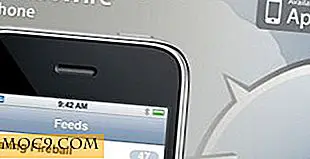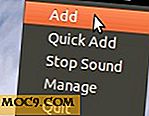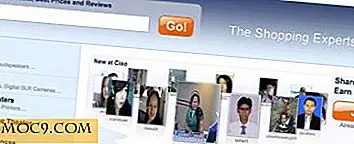Сайтът е забранен Вашият десен клик? Ето как да го активирате
Тя може да бъде изключително досадно да се препънат на уеб сайт, който забранява десния клик. Някои сайтове забраняват използването на десния бутон, за да защитят съдържанието им от кражба. Какво обаче, ако искате да съхранявате съдържанието с вас за учене или за лесен достъп? Освен това, деактивирането на десния бутон също означава, че няма да можете да осъществите достъп до други опции на контекстното меню като "Inspect element" или разширителни бутони.
За щастие има много начини да активирате менюто с десния бутон на мишката върху всеки уебсайт и също така да копирате съдържание от уебсайтове, които го блокират. По-долу ще видите как можете да активирате кликване с десния бутон върху който и да е уебсайт.
Можете да използвате тази снимка от OneBigPhoto, за да експериментирате по-долу.
Деактивирайте JavaScript
Повечето от уебсайтовете използват JavaScript, за да деактивират функцията за десния клик и подчертаването. Ако JavaScript е деактивиран, кодът за деактивиране на тези функции няма да се изпълни. Разбира се, това също означава, че ще деактивирате базираните на JavaScript функционалности на уеб страницата. В повечето случаи обаче все пак ще можете да получите това, от което се нуждаете. Ето как да деактивирате JavaScript във вашия браузър:
Chrome: Отидете в "Настройки" от главното меню и кликнете върху "Настройки за съдържанието" под заглавието Поверителност. Тук ще намерите опциите за деактивиране на JavaScript и управление на изключенията.

Firefox: Firefox премахна тази опция от настройките си, но можете да използвате настройката AddSet, за да получите тази опция обратно заедно с някои други.

Opera: От менюто Opera отидете на "Settings" и ще намерите опцията "Disable JavaScript" в менюто "Websites".

След като сте деактивирали JavaScript, презаредете страницата и менюто с десния бутон трябва да бъде активирано. Не забравяйте да активирате отново JavaScript, тъй като е важно за правилното функциониране на много уеб сайтове.
Използвайте разширение от трета страна
Ако не искате да деактивирате напълно JavaScript, разширението на трета страна трябва да реши проблема ви. Разширение на трета страна ще блокира само кода, който деактивира бутона за десния бутон и позволява пълното използване на JavaScript. Освен това разширенията могат да нарушават и много други ограничения, наложени от собствениците на уебсайтове, като например способност за подчертаване, плъзгане и пускане, копиране на преки пътища и др. По-долу има две популярни разширения за Chrome и Firefox.
RightToCopy за Chrome
Както подсказва името, RightToCopy се фокусира върху копирането на онлайн съдържание и премахването на всички наложени ограничения върху него. Това разширение ще даде възможност за кликване с десния бутон, разрешаване на маркиране на текст, копиране на преки пътища и дори премахване на етикетите "Прочетете повече на" от копирано съдържание.
Права за
RightToClick е подобно на RightToCopy, но предлага повече опции и функции за персонализиране. Тя ще ви позволи да активирате функцията за кликване с десния бутон на мишката, копиране / изрязване / вмъкване, плъзгане и пускане, кликване с левия бутон, маркиране на текст, двойно щракване, преки пътища, таймери и слушатели на събития. Можете лесно да активирате / деактивирате тези функции, като отворите опциите RightToClick.
Копирайте само текст от уебсайт
Ако единственото ви намерение е да копирате текст от уебсайт, който го блокира, не е необходимо да деактивирате нищо. Просто натиснете "Ctrl + P", за да отворите опциите за печат и да копирате текст от визуализацията на печат. Друга възможност е да натиснете "Ctrl + U", за да отворите изходния код на уеб страницата, за да търсите необходимия текст (опцията "Намерете" на [браузъра] [Ctrl + F] ще ви помогне).
заключение
Хората използват различни мерки, за да се справят с ограниченията, наложени от собствениците на уеб сайтове, и повечето от тях изискват много усилия. Вземете този пример от моя личен опит: Преди няколко години всъщност взех екранна снимка на текста и използвах технологията OCR за извличане на текст от него. Въпреки това, горепосочените методи трябва да направят нещата много по-лесно за вас и да се погрижат за всички видове досадни ограничения, изпълнявани от собствениците на уебсайтове, включително десния клик с деактивиране.
Кой уебсайт е деактивирал десния ви клик и как ви е дал възможност да ви помогне? Споделяйте с нас в коментарите по-долу.